Jak całkowicie odinstalować Valorant w systemie Windows


Chociaż łatwo jest odinstalować Valorant na komputerze z systemem Windows, ma tendencję do pozostawiania śladów plików. Tutaj pokazujemy, jak całkowicie odinstalować Valorant z komputera z systemem Windows, w tym usunąć wszystkie pozostawione przez niego pliki.
Zamknij Valorant i klienta Riot
Pierwszym krokiem, który powinieneś wykonać, jest wyłączenie Valorant i Riot Client na swoim PC. Zamknięcie ich nie wystarczy. Musisz upewnić się, że nie działają w tle.
Otwórz zasobnik systemowy i sprawdź, czy RIOT Client lub gra Valorant są uruchomione. Jeśli tak, kliknij je prawym przyciskiem myszy w zasobniku systemowym i wybierz Exit .
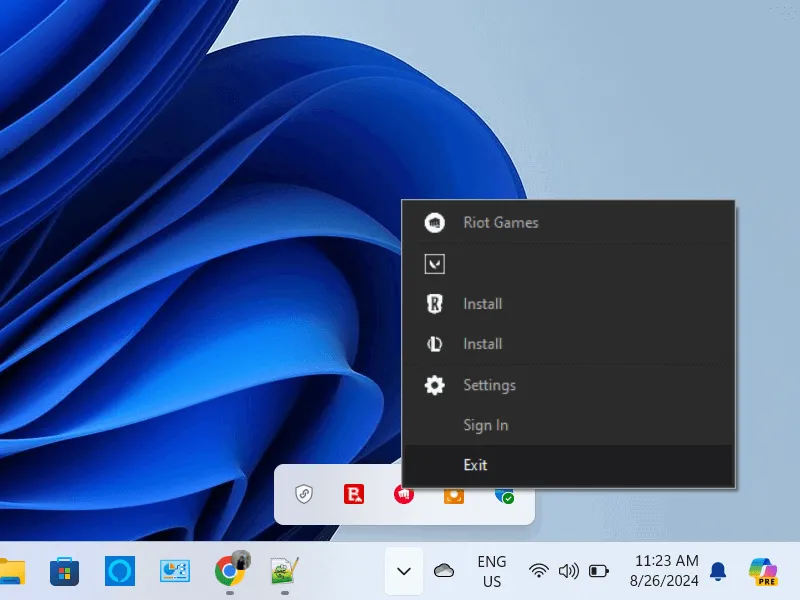
Otwórz Menedżera zadań i sprawdź, czy jakieś wystąpienia Valorant, Vanguard lub Riot Client nadal działają. Jeśli tak, kliknij je prawym przyciskiem myszy i kliknij Zakończ zadanie .
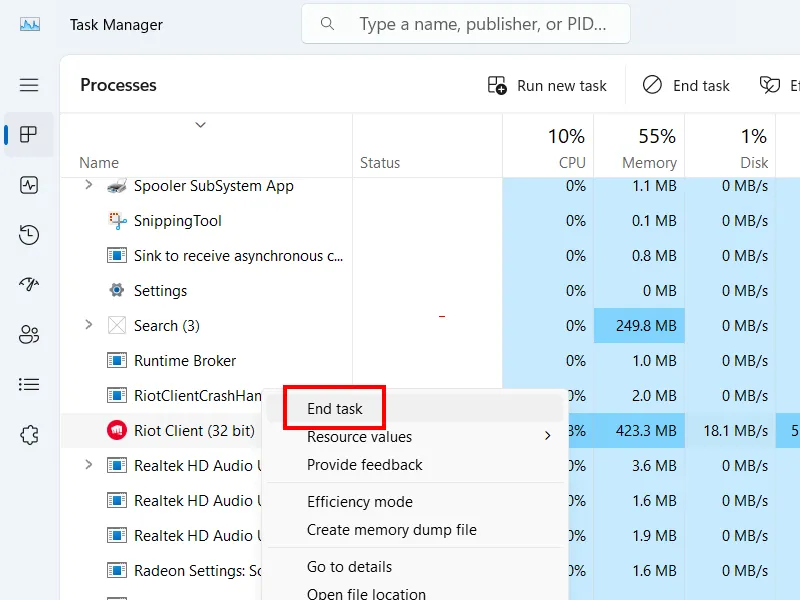
Odinstaluj grę Valorant
Po całkowitym zamknięciu Valorant, Riot Client i Vanguard, drugim krokiem, który powinieneś wykonać, jest odinstalowanie Valorant.
Kliknij przycisk Start i wpisz Ustawienia. Teraz wybierz Ustawienia z wyników wyszukiwania. Spowoduje to otwarcie aplikacji Ustawienia systemu Windows 11.
W aplikacji Ustawienia systemu Windows 11 wybierz po lewej stronie pozycję Aplikacje, a następnie wybierz opcję Zainstalowane aplikacje po prawej stronie.
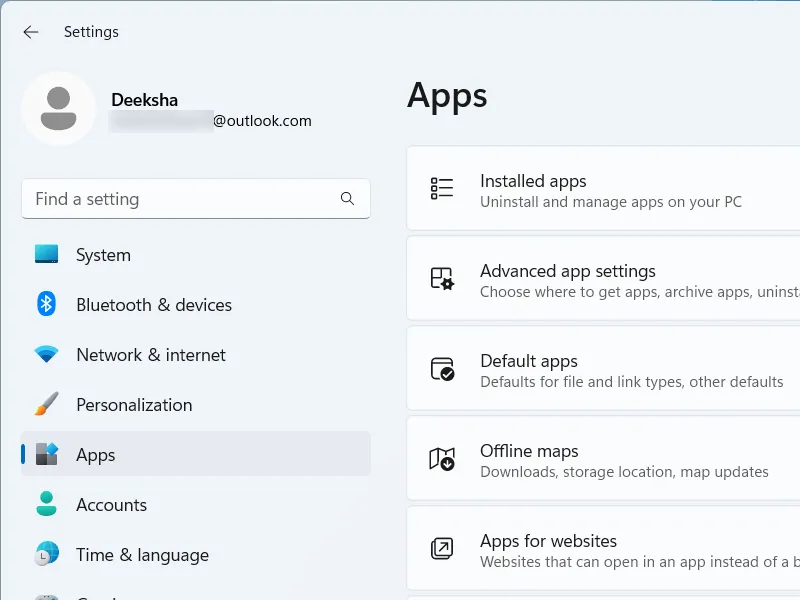
Wyszukaj grę Valorant, wpisując Valorant w polu wyszukiwania. Gra Valorant pojawi się w wynikach wyszukiwania. Kliknij trzy kropki obok gry Valorant i wybierz Odinstaluj . Postępuj zgodnie z instrukcjami wyświetlanymi na ekranie, aby odinstalować grę Valorant.
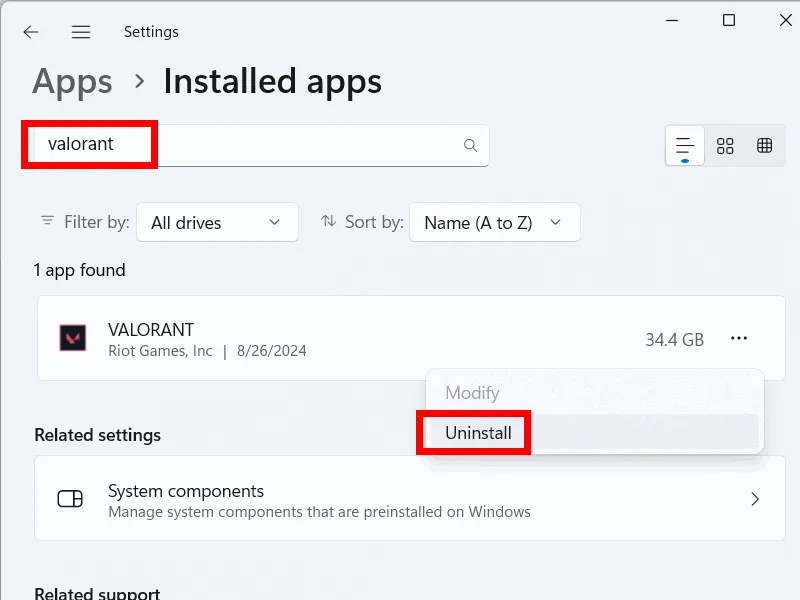
Usuń pliki resztkowe
Następnym krokiem jest usunięcie pozostałych plików. Otwórz Eksplorator plików i przejdź do dysku C , aby znaleźć folder Riot Games . Otwórz go i kliknij folder VALORANT . Kliknij przycisk Usuń. Alternatywnie wybierz folder VALORANT i naciśnij klawisz Deletena klawiaturze.
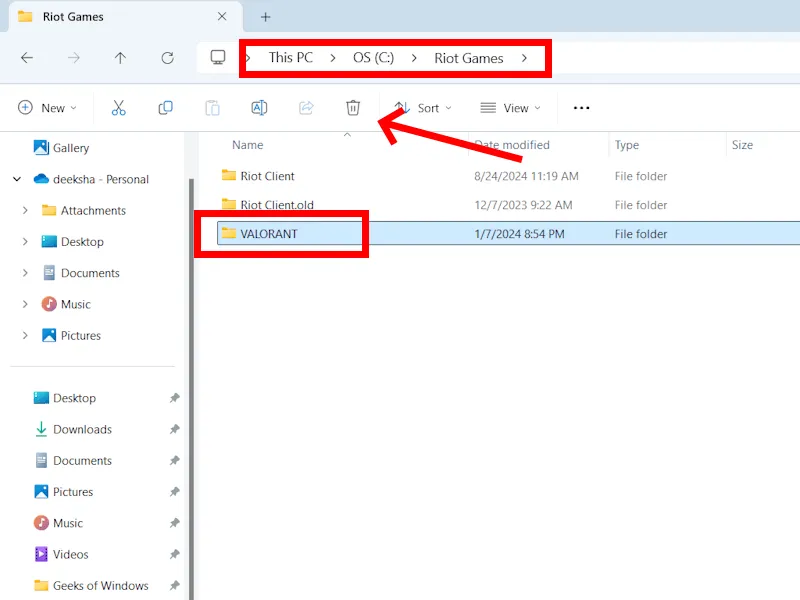
Usuń klucze rejestru Valorant
Ostatnim krokiem jest usunięcie kluczy rejestru powiązanych z grą Valorant. Ten krok wymaga modyfikacji rejestru systemu Windows. Rejestr systemu Windows to hierarchiczna baza danych plików systemu Windows. Dlatego zalecamy utworzenie punktu przywracania systemu przed kontynuowaniem.
Kliknij przycisk Start i wpisz „Edytor rejestru”. Wybierz Edytor rejestru z wyników wyszukiwania, aby otworzyć Edytor rejestru. Teraz skopiuj następującą ścieżkę, wklej ją do paska adresu w Edytorze rejestru i naciśnij Enter.
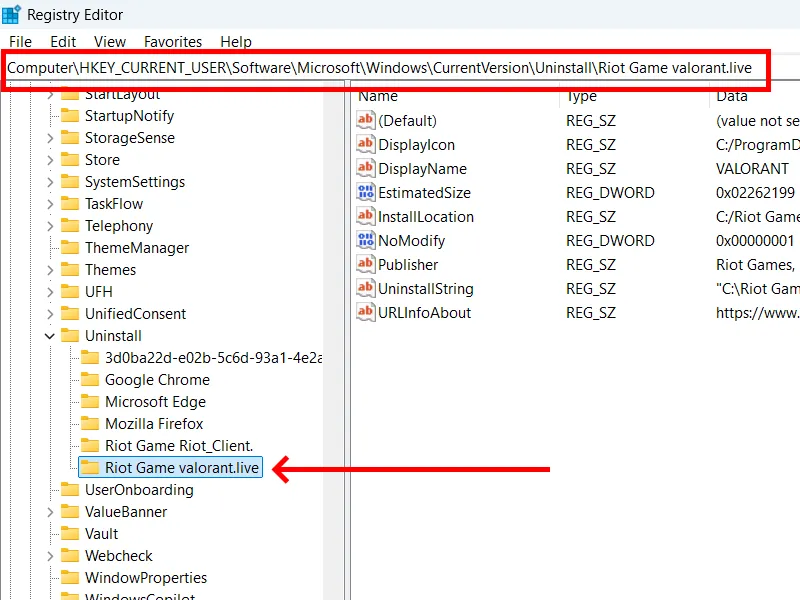
Kliknij prawym przyciskiem myszy na klucz Riot Game valorant.live po lewej stronie i wybierz Usuń . Wybierz Tak w polu potwierdzenia.
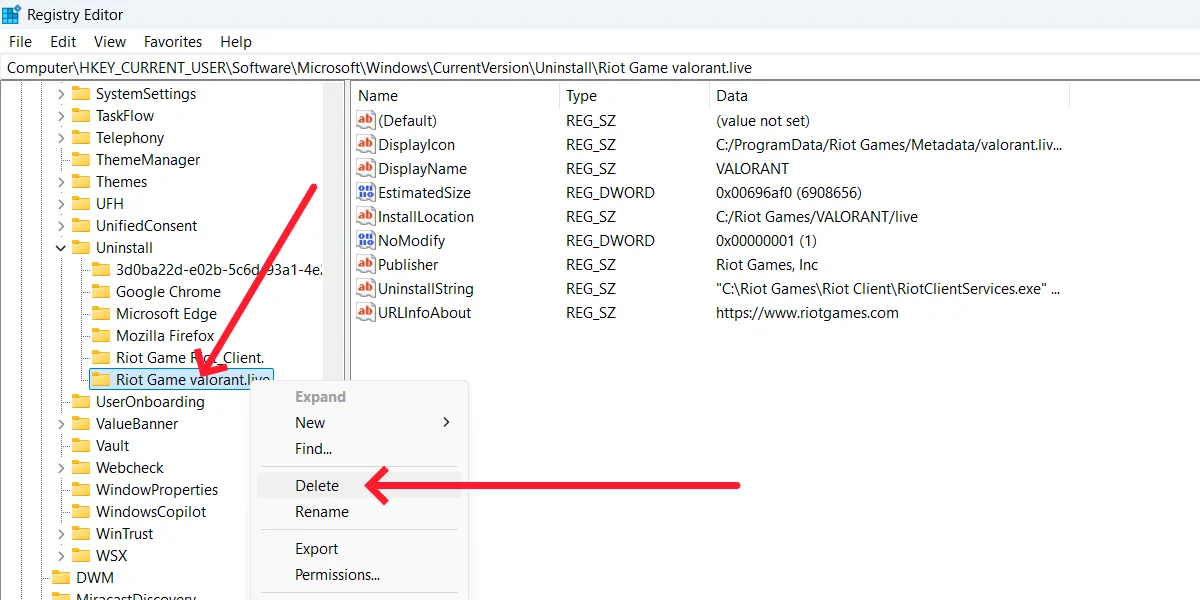
Całkowicie odinstaluj Valorant za pomocą Revo Uninstaller
Revo Uninstaller to aplikacja innej firmy, której możesz użyć, aby całkowicie usunąć programy ze swojego systemu. Automatycznie skanuje system w poszukiwaniu plików resztkowych odinstalowanego programu i usuwa je wszystkie. To oprogramowanie jest dostępne jako przenośna aplikacja i plik EXE dla komputerów z systemem Windows. Jeśli chcesz zainstalować je w swoim systemie, możesz pobrać jego plik EXE. Przenośna wersja tego oprogramowania jest dostępna dla użytkowników, którzy nie chcą instalować go na swoich komputerach.
Uruchom Revo Uninstaller. Automatycznie przeskanuje komputer w poszukiwaniu zainstalowanych programów. Wyszukaj Valorant. Jeśli Valorant nie jest wyświetlany na liście zainstalowanych programów, kliknij przycisk Odśwież .
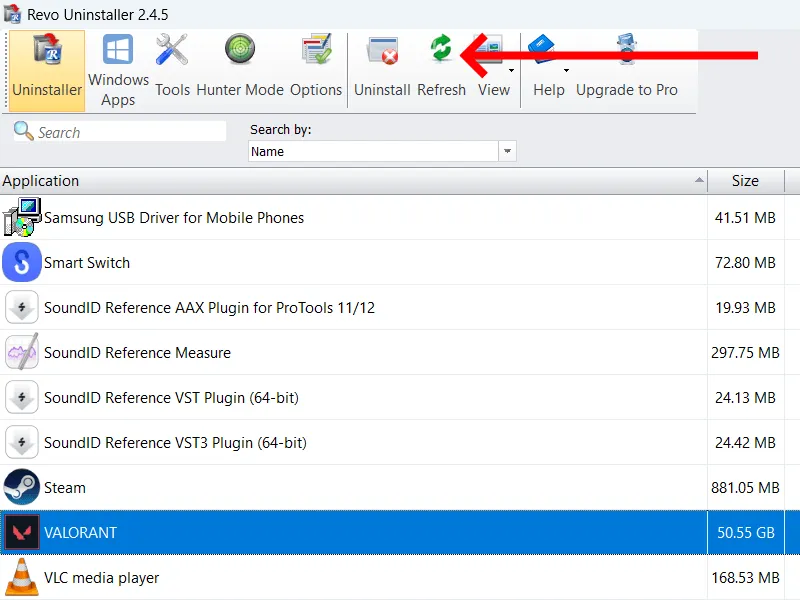
Upewnij się, że całkowicie zamknąłeś grę Valorant, Vanguard i klienta RIOT. Teraz wybierz grę Valorant z listy programów i kliknij przycisk Odinstaluj .
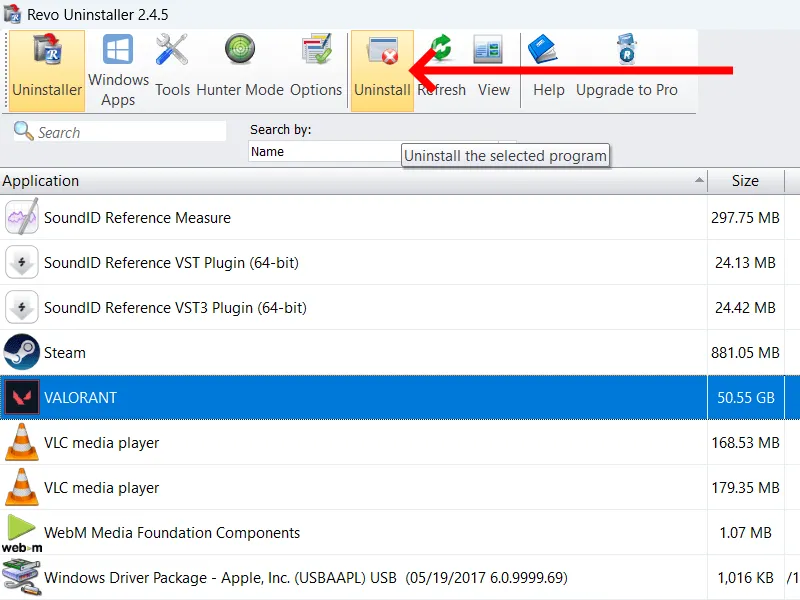
Otworzy się Kreator dezinstalacji. Domyślnie Revo Uninstaller tworzy punkt przywracania systemu przed odinstalowaniem każdego programu. Możesz odznaczyć to pole wyboru, jeśli nie chcesz, aby Revo Uninstaller to robił. Kliknij Kontynuuj, aby kontynuować.
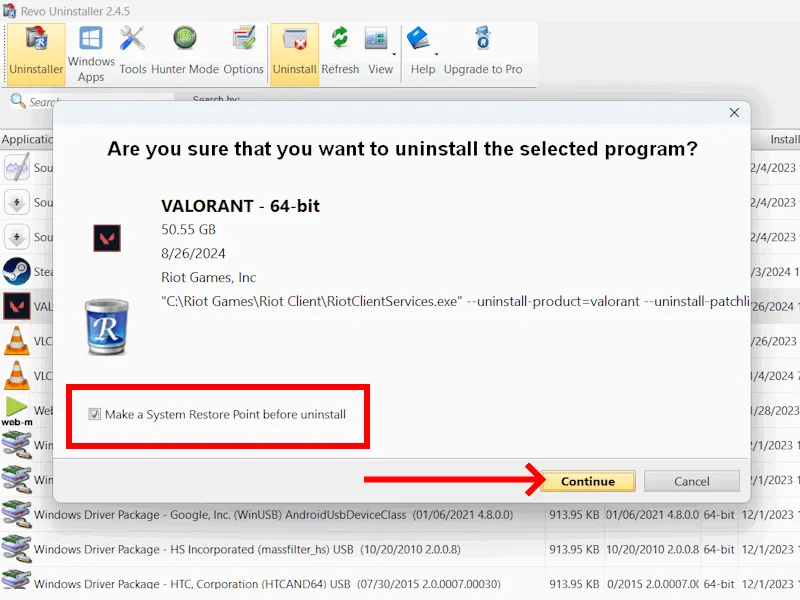
Po odinstalowaniu pojawi się kolejne okno, w którym Revo Uninstaller chce, abyś zezwolił na skanowanie systemu w poszukiwaniu plików resztkowych. Kliknij Scan .
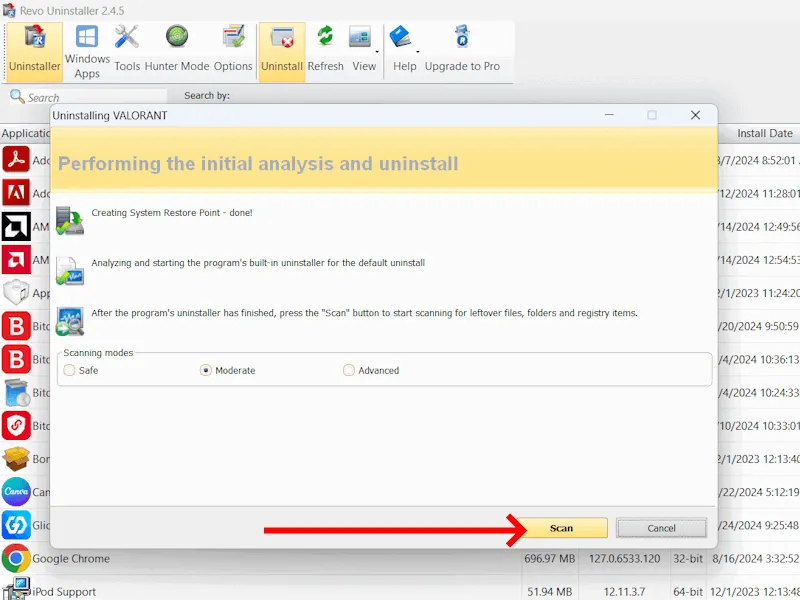
Wybierz pliki pozostałości, klikając odpowiednie pola wyboru i kliknij Usuń . Teraz kliknij Zakończ . Jeśli pliki pozostałości pokazują jakiekolwiek pliki DLL, nie zaznaczaj ich. Usunięcie plików DLL może spowodować nieprawidłowe działanie innych programów, ponieważ mogą być używane przez inne programy.
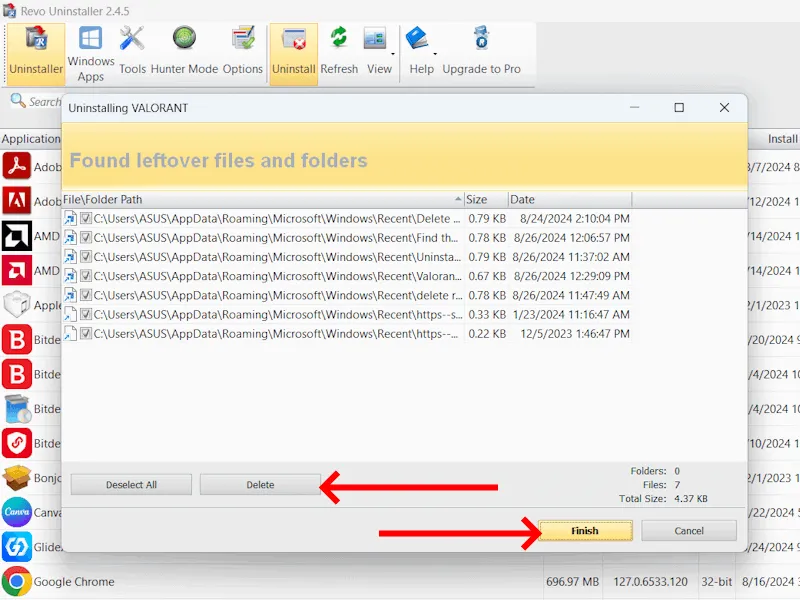
Teraz, gdy całkowicie odinstalowałeś grę Valorant na swoim komputerze z systemem Windows, możesz skorzystać z tych metod, aby zwolnić jeszcze więcej miejsca na dysku twardym.
Źródło obrazu: Unsplash . Wszystkie zrzuty ekranu autorstwa Deeksha Gola.



Dodaj komentarz